วิธีสั่งพิมพ์งานจาก iPhone, iPad ผ่าน AirPrint บน Mac ถึงแม้ Printer ของเราจะไม่มี Wi-Fi ก็ตาม

หลายคนอาจจะเคยสงสัยว่าเราสามารถสั่งพิมพ์งาน, อีเมลหรือ รูปภาพ จาก iPhone, iPad ได้หรือไม่ ทีมงาน MacThai ก็จะตอบเลยว่า “ได้ !!” โดยเราจะสั่งพิมพ์งานผ่านฟีเจอร์ที่ชื่อว่า AirPrint ที่แอปเปิลได้ใส่เข้ามาตั้งแต่สมัย iOS 4.2 แล้ว แต่มีข้อแม้ว่าปรินเตอร์ที่ใช้จะต้องมี Wi-Fi และรองรับ AirPrint อีกด้วย

แต่เดี๋ยวก่อน !! วันนี้ทีมงาน MacThai จะมานำเสนอวิธีสั่งพิมพ์งานจาก iPhone, iPad ผ่านฟีเจอร์ AirPrint ถึงแม้ปรินเตอร์ของเราจะไม่มี Wi-Fi ไม่รองรับ AirPrint หรือว่ามีจะมีปรินเตอร์เก่าแค่ไหนก็ตาม ก็สามารถสั่งพิมพ์ได้เช่นกัน
อธิบายหลักการ คร่าว ๆ ก่อน
คือโดยปกติแล้ว การสั่งพิมพ์งานจาก iPhone, iPad ผ่าน AirPrint นั้น ตัวเครื่องไอโฟน, ไอแพต และปรินเตอร์ จะต้องทำการต่อ Wi-Fi ในวงเดียวกันก่อน หลังจากนั้นระบบก็จะหากันเจอแบบอัตโนมัติ และสั่งปรินท์ได้ทันที ซึ่งไม่จำเป็นต้องตั้งค่าอะไรเลย
แต่วิธีทีมงาน MacThai จะนำเสนอต่อไปนี้ เป็นวิธีทีที่ iPhone, iPad ของเราจะสั่งคอมพิวเตอร์ของเราพิมพ์งาน และคอมพิวเตอร์ของเราก็จะสั่งปรินเตอร์พิมพ์งานอีกทอดหนึ่ง ถ้าใครยังงงอยู่ก็ลองดูภาพด้านล่างได้อาจจะเข้าใจขึ้น

สิ่งที่ต้องมี
- iPhone, iPad หรือ iPod touch ที่ใช้ iOS 4.2 ขึ้นไป
- เครื่อง Mac 1 เครื่อง
- ปรินเตอร์เครื่องเดิมของเรา พร้อมสาย USB เพื่อเชื่อมต่อกับแมคของเรา
- โปรแกรม handyPrint สามารถดาวน์โหลดได้จากลิงค์ข้างล่าง
ดาวน์โหลดโปรแกรม handyPrint
http://www.netputing.com/applications/handyprint-v5/
วิธีติดตั้งโปรแกรมและตั้งค่า
วิธีตั้งค่าก็ง่าย ๆ เพียงแค่ดาวน์โหลดแอพ handyPrint หรือชื่อเก่าของโปรแกรมนี้ก็คือ AirPrint Activator จากลิงค์ด้านบนมาติดตั้งเสียก่อน โดยการลากแอพลงโฟลเดอร์ Applications ตามภาพ

หลังจากนั้นให้เราเสียบสาย USB เข้ากับปรินเตอร์และเครื่อง Mac ของเราที่ใช้งานประจำ จากนั้นให้เปิดโปรแกรม handyPrint ในโฟลเดอร์ Applications เราก็จะเจอหน้าต่างนี้ขึ้นมา
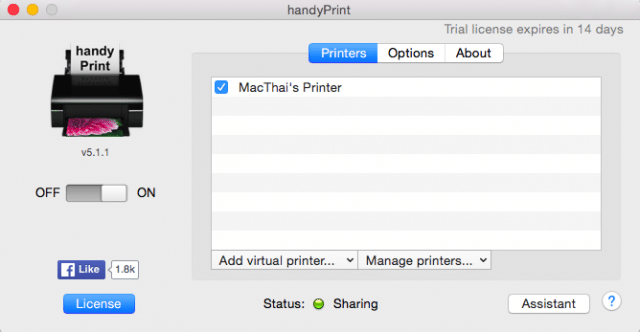
ถ้าสวิตซ์ด้านข้างของใครยังเป็น OFF อยู่ ให้เลื่อนเป็น ON ซะ และถ้าใคร Status ไม่เป็นสีเขียว หรือไม่มีชื่อปรินเตอร์ในช่องสี่เหลี่ยม ให้เข้าไปที่ System Preferences >> Printers & Scanners
ถ้าเครื่องของใครไม่มีปรินเตอร์แสดงขึ้นมาเลยให้กดปุ่ม “+” ด้านล่างซ้ายมือ จากนั้นกด Add Printers or Scanners เพื่อให้แมคกับปรินเตอร์ของเรารู้ทำความรู้จักกันก่อน ขั้นตอนนี้แมคจะทำการดาวน์โหลดไดรฟเวอร์มาลงให้อัตโนมัติทันที สะดวกสบายมาก ๆ
เมื่อมีปรินเตอร์แสดงขึ้นมาแล้ว ให้ติ๊กถูกตรง Share this printer on the internet ด้านล่าง เพื่อให้คนอื่นในวง LAN หรือ Wi-Fi ของเราสั่งพิมพ์งานผ่านเครื่องแมคของเราได้ เพียงแค่นี้เราก็สามารถใช้งาน AirPrint ได้แล้ว
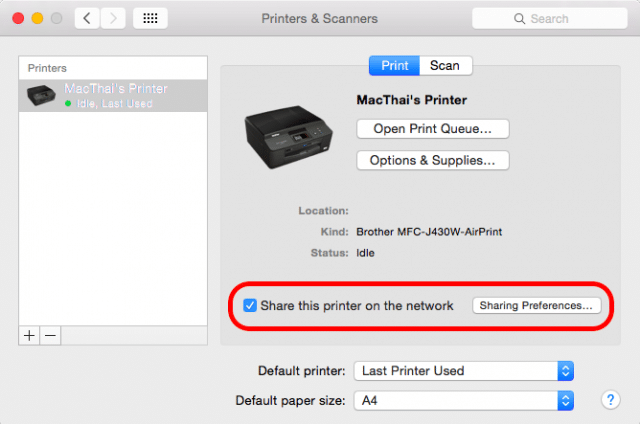
วิธีสั่งพิมพ์และใช้งาน
วิธีสั่งพิมพ์เอกสาร รูปภาพหรือไฟล์อื่น ๆไม่ว่าจะเป็นไฟล์ MS Office (Word, Excel, PowerPoint), iWork (Pages, Numbers, Keynote) หรือไฟล์รูปภาพต่าง ๆ จาก iPhone, iPad, iPod touch เพียงแค่กดปุ่ม แชร์ จากนั้นให้กดปุ่มแชร์ เลือกคำสั่ง Print ไอคอนด้านล่าง
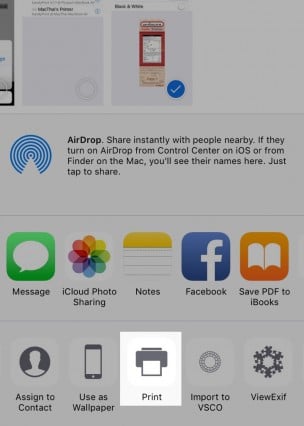
เมื่อกดเข้ามาจะพบหน้า Printer Options จากนั้นให้เข้าไปเลือกชื่อปรินเตอร์ที่มีคำว่า handyPrint ด้านล่าง นอกจากนี้เรายังสามารถเลือกจำนวนชุดที่จะสั่งพิมพ์ หรือว่าเลือกพิมพ์แบบขาว-ดำได้อีกด้วย และเมื่อเลือกเสร็จเรียบร้อย ก็ให้กดปุ่ม Print สีฟ้ามุมซ้ายบน เป็นอันเสร็จ
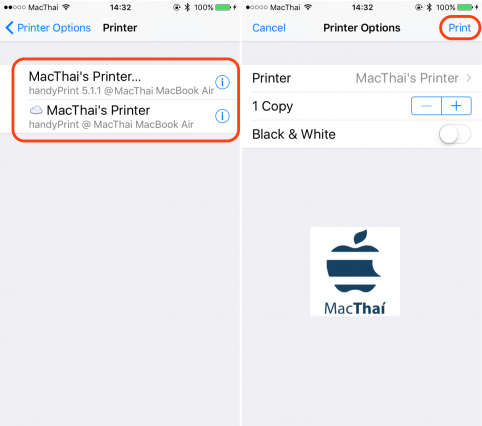
หมายเหตุ
จริงอยู่ว่าแอพ handyPrint เป็นแอพที่ดีอีกตัวหนึ่ง สำหรับคนที่อยากจะสั่งพิมพ์งานผ่าน iPhone, iPad, iPod touch แต่ที่บ้านมี Printer ที่ไม่รองรับ AirPrint หรือไม่มี Wi-Fi นี่เป็นอีกทางเลือกหนึ่งที่ทีมงาน MacThai อยากจะแนะนำ
อย่างไรก็ตามแอพตัวนี้เป็นแค่ตัวให้ทดลองใช้ ซึ่งสามารถใช้ได้เพียงแค่ 14 วันเท่านั้น ถ้าใครถูกใจแอพนี้ก็อยากให้อุดหนุนด้วยกันบริจาคนักพัฒนาเค้าหน่อย โปรแกรมดี ๆ แบบนี้ราคาเพียงแค่ 5 ดอลลาร์ หรือประมาณ 175 บาทเท่านั้นเอง หรือใครจะบริจาคมากกว่านั้นก็ได้
ซึ่งถ้าเรากดบริจาคมากกว่า 5 ดอลลาร์เราก็จะมีสิทธิ์ใช้งานโปรแกรม handyPrint ได้ตลอดไป ยิ่งไปกว่านั้นเราสามารถนำโปรแกรมนี้ไปติดตั้งบนเครื่องแมคกี่เครื่องก็ได้ เพียงแค่กรอก Licence Code ลงไป
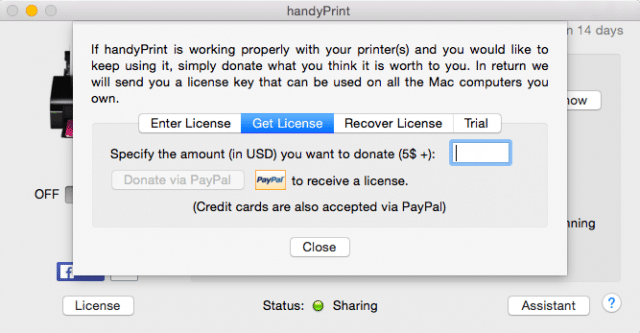
เรียบเรียงโดย
ทีมงาน MacThai